HDMI vs DisplayPort vs DVI vs VGA vs USB-C: Každé připojení je vysvětleno a jak získat 144 Hz
Pc Monitory / / February 16, 2021
Většina monitorů bude mít k dispozici řadu různých vstupů a váš počítač nebo notebook bude také používat různé výstupy, takže může být obtížné rozhodnout, které připojení je nejlepší použít.
Za většiny okolností se můžete zbavit používání jakéhokoli kabelu, který máte ležet - a co funguje - ale pokud máte konkrétnější potřeby, například protože přenášíte zvuk, zobrazujete vyšší rozlišení nebo vydáváte vyšší obnovovací frekvenci pro hraní her, budete muset při výběru kabel.
Níže uvádíme různé typy připojení a poskytneme vám různé scénáře použití, které vám pomohou rozhodnout se. Také načrtneme nejlepší připojení a kabel, který si vyberete pro 144 Hz a další displeje s vyšší obnovovací frekvencí.
Po slušném kabelu HDMI pro přenos obsahu 4K? Tento 2m kabel od Amazonu by určitě měl stačit a nyní ho můžete získat o 55% méně - z 20 liber na pouhých 9 liber
Amazonka
Bylo 20 liber
Nyní 9 liber
Zde je stručný přehled typů připojení:
- HDMI: Audio a video signál, nejlepší pro připojení TV k PC
- DVI: Pouze video, ideální pro starší systémy nebo pro 144 Hz při 1080p
- DisplayPort (DP): Nejlepší konektor pro audio a video signál a může přenášet 144 Hz až 4K
- VGA: Starý, starší videokonektor. Pouze k použití, když není k dispozici nic jiného
- USB typu C.: Nejnovější audio, video, data a napájecí konektor. Nejlepší připojení pro notebooky a mobilní zařízení
HDMI: Nejlepší připojení TV k PC
HDMI, neboli „High-Definition Multimedia Interface“ pro použití celého názvu, je jedním z nejběžnějších video připojení. Pravděpodobně jste na něj narazili ve své televizi, set-top boxech, tabletech, laptopech a herních konzolích.






HDMI je mezi mnoha možnostmi připojení jedinečný v tom, že dokáže přenášet jak nekomprimované video, tak nekomprimovaný zvuk. To je důvod, proč se stala volbou volby pro většinu multimediálních zařízení, protože se jedná o řešení s jedním kabelem.
Mezi další výhody HDMI patří funkce jako HDMI-CEC (HDMI Consumer Electronics Control), které vám umožní ovládat více zařízení pomocí jednoho dálkového ovladače. Například připojte soundbar k televizoru prostřednictvím portu kompatibilního s HDMI-CEC a soundbar se může zapínat a vypínat s vaším televizorem a být ovládán jediným dálkovým ovladačem.

HDMI prošlo od svého založení v roce 2002 řadou revizí. Jeho nejběžnější verze, která se v současné době používá ve většině spotřebitelských zařízení, je 1.4, ale nyní se objevuje novější a vzrušující specifikace 2.0. Hlavní rozdíl mezi specifikacemi 1.4 a 2.0 se zaměřuje na dostupnou šířku pásma. HDMI 1.4 má maximální šířku pásma 10,2 Gbps / s, zatímco HDMI 2.0 dosahuje rychlosti 18 Gbps / s.
Důvodem, proč se šířka pásma stává důležitou, je příchod 4K obsahu. Vzhledem k omezené šířce pásma HDMI 1.4 bylo při rozlišení 4K (3 840 x 2 160) možné pouze 24 snímků za sekundu. Nyní je díky extra šířce pásma dostupné ve verzi 2.0 možné až 60 snímků za sekundu při rozlišení 4K. To vám také umožňuje sledovat 144 Hz při 1080p (1920 x 1080) prostřednictvím připojení HDMI 2.0.
Barevná hloubka je také další oblastí, kde nová specifikace HDMI 2 získává některé výhody. Tam, kde byla 1.4 omezena na 8bitovou barvu, má HDMI 2 k dispozici 10bitovou nebo 12bitovou verzi. To je důležité, když se obsah s vysokým dynamickým rozsahem (HDR) stane dostupnějším.
Viz související
HDR lze popsat jako poměr mezi nejsvětlejší a nejtmavší částí obrazu. Se standardním dynamickým rozsahem obvykle ztrácíte detaily na obou koncích světelného spektra. Vystavte scénu detailům stínů a skončíte s vybledlými zvýrazněními nebo exponujte zvýraznění a ztratíte detaily stínů. HDR umožňuje větší rozsah detailů v celém světelném spektru.
Pravděpodobně jste již na fotografii narazili na HDR. Většina smartphonů má nyní režim HDR, kde v zásadě pořizují četné snímky při různých expozicích a kombinují je. Vzhledem k tomu, že se HDR stalo součástí standardu Ultra HD, můžete očekávat, že využije více obsahu Ultra HD Blu-ray. Lidé jako Amazon a Netflix streamují obsah HDR, nástroj.
Častěji než ne, pokud připojujete něco k televizi, HDMI bude vaše nejlepší a pravděpodobně jediná sázka. Většina počítačových monitorů bude také obsahovat vstup HDMI. Dobrou zprávou je, že když přijde na 1,4 proti 2, je to, že nemusíte spěchat a kupovat nové kabely. Chcete-li využít výhod specifikace 2.0, potřebujete pouze dvě zařízení na každém konci kabelu, aby byla kompatibilní se 2. Jakýkoli kabel HDMI bude stačit a my jsme již viděli, že tam je žádný rozdíl v kvalitě kabelu HDMI.

Je třeba si dávat pozor na různé velikosti připojení HDMI. Nejen, že existuje plnohodnotný HDMI (typ A), ale můžete narazit také na mini-HDMI (typ B) a micro-HDMI (typ C). Ty se běžně vyskytují na přenosných zařízeních, jako jsou tablety, videokamery a akční kamery, kde je vyžadováno jejich fyzicky menší připojení. Můžete si koupit kabely HDMI-mini-HDMI / HDMI-Micro-HDMI nebo si můžete koupit adaptéry mini / micro-HDMI, abyste mohli používat kabely HDMI v plné velikosti.
Netýká se samotného kabelu HDMI, ale místo toho je připojení HDMI na vašem zařízení nebo televizi něco, čemu se říká HDCP nebo „ochrana širokopásmového digitálního obsahu“, abyste mohli používat celý název. Nejnovější verze HDCP je HDCP 2.2, která je nezbytná pro obsah 4K. HDCP vám v podstatě brání v připojení přehrávacího zařízení, například přehrávače Blu-ray, k záznamovému zařízení a vytváření kopií. Tento druh ochrany proti kopírování existuje po celá desetiletí.
Pravděpodobně zjistíte, že váš nový televizor Ultra HD / 4K podporuje HDCP 2.2 na svém portu HDMI, ale není to vždy pro všechny. Některé modely podporují pouze HDCP 2.2 pro vstupy HDMI 1 a HDMI 2, takže pokud připojujete nový lesklý přehrávač Blu-ray Ultra HD, jako je Panasonic DMP-UB900 nebo Samsung UBD-K8500, ujistěte se, že používáte správný vstup HDMI.
PŘEČTĚTE SI DALŠÍ: Jaký je rozdíl mezi WQHD, QHD, 2K, 4K a UHD?
DisplayPort: 4K při 144 Hz s možnostmi zvuku a videa
Dokud se HDMI 2.0 nestal standardem, DisplayPort ho porazil, pokud jde o vysoké rozlišení. DisplayPort 1.2 je již dlouho schopen přenášet video v rozlišení 3840 x 2160 při rychlosti 60 snímků za sekundu (nebo obnovení) 60 Hz) a je nejběžnější specifikací DisplayPort na většině spotřebitelských monitorů a zařízení Nyní. To má šířku pásma 17,28 Gb / s.
Novější verze 1.3 a 1.4, které mají maximální rychlost přenosu dat 25,92 Gb / s, jsou stále více dostupné. Se zvýšenou schopností šířky pásma otevírá stavidla vyššímu rozlišení, například 7 680 x 4 320 (8 kB).
DisplayPort 1-1.1a je schopen vysílat 144Hz při 1080p, zatímco 1.2-1.2a může vysílat 1440p při 144Hz, 1,3 výstupů až 120Hz při 4K a 1,4 může vysílat 144Hz při 4K pomocí Display Stream Compression (DSC).

Hlavní výhodou DisplayPortu je schopnost výstupu na více displejů prostřednictvím Multi-Stream Transport (MST). Můžete to provést řetězením kompatibilních monitorů přes DisplayPort nebo připojením rozbočovače DisplayPort MST k jednomu výstupu DisplayPort v počítači nebo notebooku. Musíte pracovat v rámci omezení šířky pásma podle jakékoli specifikace DisplayPort, kterou používáte, například jako dva 1920 x 1080 monitorů přes 1,2 nebo dva 3840 x 2160 monitorů přes DisplayPort 1.3+ Specifikace. Jako takový je DisplayPort často skvělou volbou pro ty, kteří chtějí používat více monitorů.




DisplayPort má také výhody, pokud jde o obnovovací frekvenci obrazovky prostřednictvím AMD Adaptive-Sync / FreeSync a Nvidia G-Sync. Tohle je co obě společnosti se rozhodly použít pro svou grafickou implementaci. To v zásadě pomáhá omezit trhání obrazovky, což je pro hráče zvlášť zajímavé. V době aktualizace tohoto článku je to také jediný způsob, jak můžete spustit Nvidia G-sync na monitoru AMD FreeSync. Přečtěte si o tom více zde.
DVI: 144 Hz při 1080p
DVI znamená „Digital Visual Interface“ (digitální vizuální rozhraní) a je dalším běžným spojením, které se nachází na monitorech PC. Věci mohou být trochu matoucí, když vezmete v úvahu, že existují tři různé typy DVI. K dispozici je DVI-A (analogový signál), DVI-D (digitální signál) a DVI-I (integrovaný analogový a digitální signál). Nejen to, ale DVI-D a DVI-I mají verze s jedním nebo dvěma linkami. V dnešní době je DVI-A velmi neobvyklé, protože není lepší než VGA.
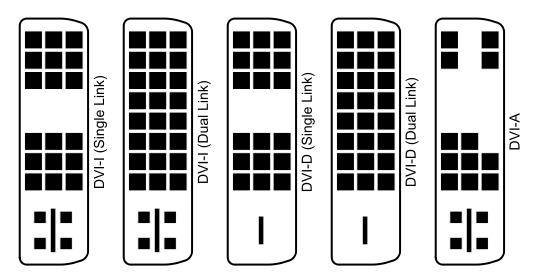
Rozdíly mezi jedním a dvěma linkami odkazují na to, kolik šířky pásma kabel unese. Jednolinkový kabel DVI-D nebo DVI-I může přenášet 3,96 Gbit / s, což je v rozlišení 1920 x 1200. Dual-link má na druhé straně fyzicky další piny na konektorech, což umožňuje maximální šířku pásma 7,92 Gbit / s a rozlišení 2 560 x 1 600. Ačkoli je DVI stále běžným připojením, stává se zastaralým, takže pokud chcete vydávat velmi vysoké rozlišení, musíte místo toho použít HDMI nebo DisplayPort.
Pozitivní je, že DVI-D může vysílat obnovovací frekvenci 144 Hz při 1080p.



VGA (D-SUB): Starší kabelové připojení

VGA je nejstarší z připojení uvedených v tomto článku. Je to už po celá desetiletí a sahá až do dob tlustých a těžkých monitorů CRT z dávných dob. VGA znamená Video Graphics Array, ale lze jej také označit jako „připojení RGB“ nebo „D-sub“. I když je VGA technicky na výstupu 1 920 x 1 080, problém je v tom, že se jedná o analogové připojení posunete-li vyšší rozlišení, dojde k degradaci obrazu při převodu signálu z analogového na digitální. Pokud to nezbytně nemusíte, použijte místo VGA jedno z dalších připojení.


USB-C: Nejlepší připojení notebooku
S vydáním MacBooku 2016 Apple vytlačil loď a nahradil všechna připojení svého notebooku konektorem USB Type-C. USB Type-C se u monitorů, jako je např Philips Brilliance 258B6QUEB, které jsme zkontrolovali, který má vstup USB typu C, což z něj dělá dokonalého společníka pro MacBook 2016.
To, co činí konektor USC Type-C opravdu oblíbeným, je jeho plně reverzibilní zástrčka, kompatibilita mezi platformami (s novými smartphony, tablety, notebooky a počítače) a jeho schopnost nejen vydávat video, ale také přenášet zvuk, data a Napájení. Díky tomu je mimořádně všestranný videokabel a očekáváme, že jej v příštích letech uvidíme mnohem více.
![Obrázek kabelu rychlého nabíjení USB C na USB C, [2 balení 2M / 6,6FT] AviBrex 60W 20V / 3A USB C PD / QC rychlý Nabíjecí kabel nylonový opletený pro Samsung Galaxy Note 10 Plus, Google Pixel 2/3 / 3a / 4 XL, iPad pro 2018, MacBook Obrázek kabelu rychlého nabíjení USB C na USB C, [2 balení 2M / 6,6FT] AviBrex 60W 20V / 3A USB C PD / QC rychlý Nabíjecí kabel nylonový opletený pro Samsung Galaxy Note 10 Plus, Google Pixel 2/3 / 3a / 4 XL, iPad pro 2018, MacBook](/f/92ed75bad4340ddd726c416a1816dfb8.jpg)

![Obrázek kabelu USB C na USB C 60 W, nabíjecí kabel JSAUX [2 balení 6,6 stopy] typu C kompatibilní s Samsung Galaxy S21 / S21 + / S20 + Ultra, Note 20/10 Ultra, MacBook Air / Pro, iPad Pro 2020/2018, iPad Air 2020, Pixel-šedá Obrázek kabelu USB C na USB C 60 W, nabíjecí kabel JSAUX [2 balení 6,6 stopy] typu C kompatibilní s Samsung Galaxy S21 / S21 + / S20 + Ultra, Note 20/10 Ultra, MacBook Air / Pro, iPad Pro 2020/2018, iPad Air 2020, Pixel-šedá](/f/7bf6af1949bb13864483acafb24a1ee0.jpg)

Jak kombinovat HDMI, DisplayPort, DVI, USB-C a VGA
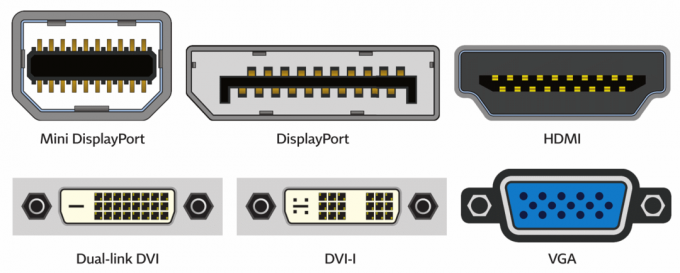
Většina základních desek a vyhrazených grafických karet bude mít více výstupů. Můžete použít jejich kombinaci k výstupu na více monitorů. Pokud tedy máte výstupy HDMI a DVI, připojte jeden monitor pomocí HDMI a druhý pomocí DVI. Jak již bylo zmíněno výše, pokud používáte DisplayPort a vaše grafická karta nebo zařízení podporuje Multi-Stream Transport, můžete také propojit monitory DisplayPort a USB-C.
Pokud chcete kombinovat grafické výstupy základní desky a vyhrazené grafické karty, je to u některých procesorů Intel možné. Používá se režim „hybridního více monitorů“, ale bude to záviset na použité čipové sadě a případně použité základní desce. Možná budete muset upgradovat BIOS, aby fungoval. Intel uvádí následující čipové sady jako kompatibilní v tomto hybridním režimu: Podpora hybridního více monitorů je oficiálně podporováno integrovanými grafickými ovladači Intel pro systémy využívající čipové sady Intel Q45 / G41 / G45 a GM45 / GL40 / GS45, nebo později.
Jak získat 144 Hz: Který kabel je potřebný pro 144 Hz?
Na první pohled:
- Vybrat DisplayPort pro 144 Hz až 4K - podporuje zvuk a video
- Vybrat DVI pokud DisplayPort není k dispozici - podporuje pouze video
- Vybrat HDMI 2 pokud DisplayPort není k dispozici nebo pokud potřebujete zvuk přes 144 Hz (protože DVI nepodporuje zvuk)
Pro ty z nás, kteří hrají, vás možná zajímá, jaký je nejlepší kabel k dosažení obnovovací frekvence 144 Hz. Můžete použít různé kabely, ale měli byste věnovat zvýšenou pozornost verzi výstupního portu a verzi vašeho monitoru.
Chcete-li získat 144 Hz, měli byste v ideálním případě použít DisplayPort, protože je nejschopnější ze všech. Zde je DisplayPort 1.0-1.1a schopen vysílat 144Hz při 1080p, zatímco 1.2-1.2a může vysílat 1440p při 144 Hz, 1,3 výstupů až 120 Hz při 4K a 1,4 může vysílat 144 Hz při 4K pomocí Display Stream Compression (DSC). Je to nejlepší připojení k zobrazení 144 Hz.
Některé starší grafické karty a starší monitory však nemají výstup nebo vstup DisplayPort, ale místo toho mají DVI a HDMI. Naštěstí tyto podporují 144 Hz, ale budete si muset dávat pozor na verzi a rozlišení, které chcete vydat.




Chcete-li z portu HDMI získat 144 Hz při 1080p, musíte zajistit přístup k portu HDMI 2.0 na monitoru i na grafické kartě. Pokud je vaše grafická karta nebo monitor relativně starý, je pravděpodobné, že používáte verzi 1.4 nebo nižší, kde budete mít maximální obnovovací frekvenci 120 Hz při 1080p. To je místo, kde se DVI hodí, protože je schopen dosáhnout 144 Hz při 1080p.
Bez ohledu na to, jaké připojení si vyberete, budete chtít zajistit, abyste v nastavení monitoru (OSD) nastavili DP verze na 1.2 (nebo vyšší) nebo HDMI 2.0 (nebo vyšší) a nakonec zkontrolujte, zda je vaše nastavení GPU nakonfigurováno, čím rychleji se obnoví hodnotit.



